SSD ÕŻĮÕæĮĶ¦Żµ×É’Į£SSD ÕüźÕ║ĘÕ║”µĆÄķ║╝ń£ŗ’╝¤ÕĮ▒ķ¤┐ķŚ£ķŹĄĶłćÕ╗ČķĢĘĶ©Żń½ģõĖƵ¼ĪµÄīµÅĪ’╝ü
![]()
Ķŗźķø╗Ķģ”µ║½Õ║”ķüÄķ½śŃĆüķĀ╗ń╣üµ¢Ęķø╗’╝īÕÅ»ĶāĮµ£āÕŖĀķƤ SSD ĶĆüÕī¢’╝łÕ£¢ńēćõŠåµ║É’╝ÜÕÅ¢Ķć¬ photo-AC’╝ē
SSD’╝łÕø║µģŗńĪ¼ńó¤’╝ēÕøĀĶ«ĆÕ»½ķƤÕ║”Õ┐½ŃĆüõĮÄĶĆŚķø╗ŃĆüÕä¬Ķē»µŖŚķ£ćµĆ¦ńŁēńē╣ķ╗×’╝īķĆɵ╝ĖµłÉńé║µČłĶ▓╗ĶĆģÕ£©ķüĖĶ│╝ķø╗Ķģ”Õä▓ÕŁśĶŻØńĮ«µÖéńÜäÕä¬ÕģłķüĖµōćŃĆéõĖŹķüÄ’╝īķø¢ńäČ SSD õĖŹµśōÕÅŚÕł░Õż¢ÕŖøµÉŹÕŻ×’╝īõĮå SSD ÕŻĮÕæĮõ╗ŹÕÅŚÕł░Ķ©▒ÕżÜÕøĀń┤ĀÕĮ▒ķ¤┐’╝īĶŗźÕ┐ĮńĢźµĢŻńå▒ŃĆüķĀ╗ń╣üµ¢Ęķø╗’╝īµł¢ķĢʵ£¤Õż¦ķćÅÕ»½ÕģźĶ│ćµ¢ÖńŁēµāģÕĮó’╝īķāĮÕÅ»ĶāĮÕŖĀķƤ SSD ńÜäńŻ©µÉŹ’╝īķĆ▓ĶĆīÕĮ▒ķ¤┐µĢ┤ķ½öµĢłĶāĮĶłćń®®Õ«ÜµĆ¦ŃĆéÕøĀµŁż’╝īµ£¼ń»ćµ¢ćń½ĀÕ░ćńé║µé©Õģ©ķØóĶ¦Żµ×ÉÕĮ▒ķ¤┐ SSD ÕŻĮÕæĮńÜäķŚ£ķŹĄÕøĀń┤Ā’╝īõĖ”µÅÉõŠøµé©Õ»”ńö©ńÜäÕ╗ČķĢĘ SSD ÕŻĮÕæĮµŖĆÕʦ’╝īĶ«ōµé©ĶāĮĶ╝Ģķ¼åńČŁµīü SSD ńÜäÕüźÕ║ĘÕ║”’╝īńČŁĶŁĘĶ│ćµ¢ÖńÜäÕä▓ÕŁśĶłćń®®Õ«ÜµĆ¦’╝üÕ”éµ×£µé©µŁŻµēōń«ŚĶ│╝Ķ▓ʵ¢░ńÜä SSD’╝īõ╣¤ÕÅ»õ╗źÕÅāĶĆāŃĆÉ2025 SSD ķüĖĶ│╝µīćÕŹŚŃĆæµ¢ćń½ĀÕō”’╝ü
ńø«ķīä
’╝ŹSSD ÕÅ»õ╗źńö©ÕżÜõ╣ģ’╝¤ÕĮ▒ķ¤┐ SSD ÕŻĮÕæĮńÜäķŚ£ķŹĄ
ŃĆĆ’╝ŹTBW’╝łTerabytes Written’╝ē
ŃĆĆ’╝ŹDWPD’╝łDrive Writes Per Day’╝ē
ŃĆĆ’╝ŹMTBF’╝łMean Time Between Failure’╝ē
ŃĆĆ’╝Źõ┐صīüõĖ╗µ®¤Ķē»ÕźĮµĢŻńå▒
ŃĆĆ’╝ŹÕ«Üµ£¤µ¬óµĖ¼ SSD ÕüźÕ║ĘÕ║”
SSD ÕÅ»õ╗źńö©ÕżÜõ╣ģ’╝¤ÕĮ▒ķ¤┐ SSD ÕŻĮÕæĮńÜäķŚ£ķŹĄ
SSD µ£¼Ķ║½ÕģĘÕéÖõĖĆÕ«ÜńÜäĶĆÉńö©µĆ¦’╝īÕ£©ķüĖĶ│╝µÖé’╝īµłæÕĆæõ╣¤ĶāĮÕŠ×ńöóÕōüĶ”ŵĀ╝õĖŁµēŠÕł░Õ╣ŠķĀģķŚ£µ¢╝ SSD ÕŻĮÕæĮńÜäķćŹĶ”üµī浩ÖŃĆéÕģČõĖŁµ£ĆÕĖĖĶ”ŗńÜ䵜» TBW’╝łTerabytes Written’╝ē’╝īõ╗ŻĶĪ©Ķ®▓ńĪ¼ńó¤ÕŻջ½ÕģźńÜäńĖĮĶ│ćµ¢ÖķćÅ’╝øĶĆī DWPD’╝łDrive Writes Per Day’╝ē Õē浜»ńö©õŠåĶĪĪķćŵ»ÅµŚźÕŻջ½ÕģźńÜäµ¼ĪµĢĖ’╝īķü®ÕÉłńö©õŠåĶ®Ģõ╝░Õ»”ķÜøõĮ┐ńö©µāģµ│üõĖŗńÜäĶĆÉńö©ń©ŗÕ║”’╝øµŁżÕż¢’╝īÕÅ”µ£ē MTBF’╝łMean Time Between Failures’╝ē’╝īńö©õŠåĶĪ©ńż║ SSD µĢģķÜ£ńÜäÕ╣│ÕØćķ¢ōķÜöµÖéķ¢ōŃĆé
õ║åĶ¦ŻķĆÖõ║øµĢĖµōÜÕ░▒ĶāĮĶ«ōĶć¬ÕĘ▒µø┤õ║åĶ¦Ż SSD ńÜäõĮ┐ńö©ÕŻĮÕæĮ’╝īõ╣¤ĶāĮµø┤ń▓Šµ║¢ńÜäµīæķüĖÕł░ń¼”ÕÉłķ£Ćµ▒éńÜäńöóÕōü’╝īõ╗źõĖŗÕ░▒ńé║µé©Ķ¬¬µśÄ TBWŃĆüDWPDŃĆüMTBF ńÜäµäÅńŠ®ĶłćÕĘ«ńĢ░’╝ü
TBW’╝łTerabytes Written’╝ē
TBW µīćńÜ䵜» SSD Õ£©µĢ┤ķ½öõĮ┐ńö©ÕŻĮÕæĮÕģ¦ÕÅ»Ķó½Õ»½ÕģźńÜäńĖĮĶ│ćµ¢ÖķćÅ’╝īńĢČ TBW ÕĆ╝ĶČŖķ½ś’╝īõ╗ŻĶĪ©Ķ®▓ SSD ĶāĮµē┐ÕÅŚµø┤Õż¦ńÜäÕ»½ÕģźÕĘźõĮ£ķćÅ’╝īõĮ┐ńö©ÕŻĮÕæĮõ╣¤ńøĖÕ░Źµø┤ķĢĘ’╝īķĆÜÕĖĖńĪ¼ńó¤Õ«╣ķćÅĶČŖÕż¦’╝īTBW õ╣¤ĶČŖķ½śŃĆé
ĶĆīTBW ńÜäĶ©łń«Śµ¢╣Õ╝ÅÕ”éõĖŗ’╝Ü
ńĪ¼ńó¤Õ«╣ķćÅ × µ»ÅÕĆŗ NAND ÕŹĆÕĪŖńÜäÕ»½Õģź’╝ŵŖ╣ķÖżÕŠ¬ńÆ░µ¼ĪµĢĖ’╝łP/E Cycles’╝ē ÷ Õ»½ÕģźµöŠÕż¦õ┐éµĢĖ’╝łWAF’╝ē
ÕģČõĖŁ P/E Cycles’╝łProgram/Erase Cycles’╝ē µś»µīć NAND Õ┐½ķ¢āĶ©śµåČķ½öõĖŁµ»ÅÕĆŗÕä▓ÕŁśÕ¢«ÕģāÕÅ»µē┐ÕÅŚńÜäÕ»½ÕģźĶłćµŖ╣ķÖżµ¼ĪµĢĖŃĆéõĖŹÕÉīķĪ×Õ×ŗńÜä NAND µōüµ£ēõĖŹÕÉīńÜäĶĆÉńö©ń©ŗÕ║”’╝īÕāŵś» SLC µōüµ£ēµ£Ćķ½śńÜä P/E µ¼ĪµĢĖ’╝īĶĆī QLC ÕēćńøĖÕ░ŹĶ╝āõĮÄ’╝øWAF’╝łWrite Amplification Factor’╝ē Õēćõ╗ŻĶĪ©Õ»”ķÜøÕ»½ÕģźÕł░ NAND ńÜäĶ│ćµ¢ÖķćÅĶłćõĖ╗µ®¤Ķ”üµ▒éÕ»½ÕģźķćÅńÜäµ»öõŠŗŃĆéWAF ĶČŖķ½ś’╝īĶĪ©ńż║ SSD Õ£©Õ¤ĘĶĪīÕ»½ÕģźµÖéµ£āńöóńö¤µø┤ÕżÜķĪŹÕż¢µōŹõĮ£’╝īķĆÖĶĪ©ńż║µ£āÕŖĀķƤ NAND ńÜäĶĆŚµÉŹ’╝īÕĮ▒ķ¤┐ SSD µĢ┤ķ½öÕŻĮÕæĮŃĆé
ń░ĪÕ¢«õŠåĶ¬¬’╝īTBW ÕĆ╝ķ½śõĖö WAF µĢĖÕĆ╝õĮÄńÜä SSD’╝īµ£ēµø┤ķĢĘńÜäõĮ┐ńö©ÕŻĮÕæĮŃĆé
DWPD’╝łDrive Writes Per Day’╝ē
DWPD µīćńÜ䵜»Õ£©õ┐ØÕø║µ£¤ķ¢ōÕģ¦’╝īµ»ÅÕż®ÕÅ»õ╗źÕ░ćµĢ┤ÕĆŗ SSD Õ«╣ķćÅÕ«īµĢ┤Õ»½ÕģźńÜäµ¼ĪµĢĖŃĆéķĆÖķĀģµī浩ÖÕ░Źµ¢╝ķ£ĆĶ”üÕż¦ķćÅõĖöķĀ╗ń╣üÕ»½ÕģźńÜäÕĀ┤µÖ»’╝īõŠŗÕ”éõ╝║µ£ŹÕÖ©ŃĆüĶ│ćµ¢ÖõĖŁÕ┐āµł¢ AI Ķ©ōńĘ┤ńŁēķ½śÕ╝ĘÕ║”µćēńö©õŠåĶ¬¬ńøĖńĢČķćŹĶ”üŃĆéķĆÅķüÄ DWPD’╝īõĮ┐ńö©ĶĆģÕÅ»õ╗źõ║åĶ¦Ż SSD µ»ÅÕż®ĶāĮµē┐ÕÅŚÕżÜÕ░æÕ»½ÕģźÕŻōÕŖø’╝īķĆ▓ĶĆīĶ®Ģõ╝░ÕģČÕÅ»ķØĀµĆ¦ĶłćĶĆÉńö©µĆ¦ŃĆé
DWPD ńÜäĶ©łń«ŚÕ”éõĖŗ’╝Ü
MTBF’╝łMean Time Between Failure’╝ē
MTBF ńé║ŃĆīÕ╣│ÕØćµĢģķÜ£ķ¢ōķÜöµÖéķ¢ōŃĆŹµś»ńö©õŠåĶĪ©ńż║’╝īÕ£©µŁŻÕĖĖµōŹõĮ£µóØõ╗ČõĖŗ’╝īĶ©ŁÕéÖÕģ®µ¼ĪńøĖķä░µĢģķÜ£õ╣ŗķ¢ōńÜäÕ╣│ÕØćķüŗĶĪīµÖéķ¢ō’╝īķĆÜÕĖĖõ╗źÕ░ŵÖéńé║Õ¢«õĮŹŃĆéMTBF ÕĆ╝ĶČŖķ½ś’╝īõ╗ŻĶĪ© SSD ńÜäÕÅ»ķØĀµĆ¦ĶČŖÕźĮ’╝īÕŻĮÕæĮõ╣¤ĶČŖķĢĘŃĆéÕĮ▒ķ¤┐ SSD MTBF ńÜäÕøĀń┤ĀÕīģµŗ¼ĶŻĮķĆĀķüÄń©ŗŃĆüÕ»”ķÜøõĮ┐ńö©ńŗƵ│üŃĆüķ¤īķ½öń®®Õ«ÜµĆ¦’╝īõ╗źÕÅŖķøČõ╗ČÕōüĶ│¬ńŁēŃĆéÕ£©ńöóÕōüµŁŻÕ╝ÅõĖŖÕĖéÕēŹ’╝īÕ╗ĀÕĢåķĆÜÕĖĖµ£āķĆ▓ĶĪīõĖĆķĆŻõĖ▓ÕÜ┤Ķ¼╣ńÜäµĖ¼Ķ®”ĶłćÕōüĶ│¬µÄ¦ń«Īń©ŗÕ║Å’╝īõ╗źńó║õ┐ØńöóÕōüķüöÕł░µćēµ£ēńÜäń®®Õ«ÜµĆ¦ĶłćĶĆÉńö©µĆ¦ŃĆé
ķÖżõ║åĶ│╝Ķ▓ʵÖéńĢÖµäÅ SSD ńÜäĶĆÉńö©µĆ¦µī浩ÖÕż¢’╝īÕ»”ķÜøõĮ┐ńö©õĖŖõ╣¤µ£ēĶ©▒ÕżÜÕøĀń┤Āµ£āÕĮ▒ķ¤┐ÕŻĮÕæĮ’╝īõŠŗÕ”éÕĘźõĮ£Ķ▓ĀĶ╝ēńÜäń©ŗÕ║”ŃĆüµōŹõĮ£ńÆ░ÕóāńÜäµ║½Õ║”ŃĆüķø╗µ║ɵś»ÕÉ”ń®®Õ«Ü’╝īõ╗źÕÅŖµś»ÕÉ”ķüŁÕÅŚÕż¢ķā©ńē®ńÉåµÉŹÕŻ×ńŁēŃĆéķéŻķ║╝’╝īSSD Ķ▓ĘÕø×õŠåÕŠīĶ®▓µĆÄķ║╝ÕüܵēŹĶāĮÕ╗ČķĢĘõĮ┐ńö©ÕŻĮÕæĮÕæó’╝¤µÄźĶæŚÕ░▒ÕĖȵé©õĖĆĶĄĘõ║åĶ¦Ż’╝ü
Õ”éõĮĢÕ╗ČķĢĘ SSD ÕŻĮÕæĮ’╝¤
ÕģČÕ»” SSD ńÜäõĮ┐ńö©õĖŖÕŬĶ”üµÄīµÅĪÕ╣ŠÕĆŗÕ░ŵŖĆÕʦ’╝īÕ░▒ĶāĮµ£ēµĢłÕ╗ČķĢĘ SSD ÕŻĮÕæĮ’╝īķü┐ÕģŹõĖŹÕ┐ģĶ”üńÜäµÉŹĶĆŚĶłćĶŖ▒Ķ▓╗ŃĆéÕāŵś»õ┐صīüĶē»ÕźĮµĢŻńå▒ŃĆüķĀÉńĢÖĶČ│ÕżĀń®║ķ¢ō’╝īõ╗źÕÅŖķü┐ÕģŹń¬üńÖ╝µ¢Ęķø╗’╝īķĆÖõ║øń░ĪÕ¢«ńÜäń┐ƵģŻķāĮĶāĮÕ╣½ÕŖ®õĮĀńČŁµīü SSD ńÜäÕŻĮÕæĮŃĆéÕÅ”Õż¢’╝īõ╣¤ÕÅ»õ╗źĶ│╝Ķ▓ĘõĖ╗µēōĶĆÉńö©µĆ¦ńÜäńöóÕōü’╝īõĖ”õĖöիܵ£¤µ¬óµĖ¼ SSD ÕüźÕ║ĘÕ║”’╝īńó║õ┐ØÕģČĶāĮÕżĀķĢʵ£¤ń®®Õ«ÜķüŗĶĪīŃĆéõ╗źõĖŗÕ░▒ńé║µé©Ķ®│ń┤░Ķ¬¬µśÄÕ╗ČķĢĘ SSD ÕŻĮÕæĮńÜäĶ©Żń½ģ’╝ü
õ┐صīüõĖ╗µ®¤Ķē»ÕźĮµĢŻńå▒
õ┐صīüĶē»ÕźĮµĢŻńå▒ń┐ƵģŻ’╝īµś»µ£Ćń░ĪÕ¢«ńÜäµ¢╣Õ╝Å’╝īńäČĶĆī’╝īõĖĆĶł¼õ║║Õ£©õĮ┐ńö©õ║║ÕÅ»ĶāĮµ£āÕĖĖÕĖĖÕ┐ĮńĢźķø╗Ķģ”ńÜäµ║½Õ║”’╝īõĮåÕģČÕ»”Õāŵś»µēōķüŖµł▓ŃĆüÕĮ▒ńēćÕē¬Ķ╝»’╝īńöÜĶć│ķĢʵÖéķ¢ōĶ┐ĮÕŖć’╝īķāĮÕÅ»ĶāĮĶ«ōķø╗Ķģ”µ║½Õ║”ÕŹćķ½śŃĆéĶĆī SSD ĶŗźķĢʵ£¤ĶÖĢµ¢╝ķ½śµ║½ńÆ░Õóā’╝īÕ░▒ÕÅ»ĶāĮÕŖĀķƤ NAND Flash ńÜäĶĆüÕī¢’╝īÕ░żÕģČķćØÕ░Źķ½śµĢłĶāĮ SSD µø┤ķ£ĆĶ”üµ│©µäŵ║½Õ║”ÕĢÅķĪīŃĆéÕ╗║ĶŁ░µé©ÕÅ»õ╗źÕ£©µĪīµ®¤õĖ╗µ®¤µØ┐õĖŖÕŖĀĶŻØķó©µēć’╝īµł¢ķüĖµōćÕģĘÕéÖµĢŻńå▒ńēćĶ©ŁĶ©łńÜä SSD’╝īõŠåÕ╣½ÕŖ®ķÖŹµ║½’╝īĶŗźµś»õĮ┐ńö©ńŁåķø╗’╝īÕēćĶ”üķü┐ÕģŹķś╗ÕĪ×µĢŻńå▒ÕŁö’╝īńó║õ┐Øķø╗Ķģ”ĶāĮÕżĀķĀåµÜóńÜäµĢŻńå▒ŃĆé
ķĀÉńĢÖ SSD ÕÅ»ńö©ń®║ķ¢ō
SSD Õ£©Õ»½ÕģźĶ│ćµ¢ÖµÖé’╝īķø¢ńäȵ£āķĆ▓ĶĪīÕ×āÕ£ŠÕø×µöČ’╝łGarbage Collection’╝ēĶłćÕ╣│ÕØćµŖ╣Õ»½’╝łWear Leveling’╝ēńŁēµ®¤ÕłČ’╝īķü┐ÕģŹµ¤Éõ║øÕä▓ÕŁśÕŹĆÕĪŖĶó½ķüÄÕ║”õĮ┐ńö©ŃĆéõĖŹķüÄ’╝īńĢČ SSD ńÜäÕ«╣ķćÅµÄźĶ┐æķŻĮÕÆīµÖé’╝īÕ░▒ÕÅ»ĶāĮĶ«ōķĆÖõ║øµ®¤ÕłČķüŗõĮ£ńÜäµĢłńÄćõĖŗķÖŹ’╝īÕÅŹĶĆīķĆĀµłÉķĪŹÕż¢ńÜäĶ▓ĀµōöĶłćńŻ©µÉŹŃĆéÕøĀµŁż’╝īÕ╗║ĶŁ░ÕÅ»õ╗źķĀÉńĢÖµīü 10%’Į×20% ńÜäÕ«╣ķćÅń®║ķ¢ō’╝īĶ«ō SSD ĶāĮÕżĀµĖøÕ░æõĖŹÕ┐ģĶ”üńÜäĶĆŚµÉŹŃĆé
ķü┐ÕģŹń¬üńÖ╝µ¢Ęķø╗
µ£ēõ║øõĮÅÕ«ČÕ£©ÕÉīµÖéõĮ┐ńö©ÕżÜń©«ķø╗ÕÖ©µÖé’╝īÕÅ»ĶāĮµ£āńÖ╝ńö¤ń¤ŁµÜ½ĶĘ│ķø╗ńÜäµāģµ│ü’╝īĶŗźµé©Õ╣│µÖéµ£ēńÄ®ķüŖµł▓ńÜäń┐ƵģŻ’╝īńö©ķø╗ķćÅÕŠĆÕŠĆĶ╝āÕż¦’╝īõĖŹõĖĆիܵ£āķüćÕł░Õģ©ķØóµ¢Ęķø╗’╝īµ£ēµÖéõ╣¤ÕÅ»ĶāĮÕŬµś»ń×¼ķ¢ōķø╗µĄüõĖŹń®®ńÜäķ╗æÕ▒ÅÕ░ÅĶĘ│ķø╗ŃĆéńäČĶĆī’╝īķĆÖõ║øńŗƵ│üķāĮÕÅ»ĶāĮÕ░Ź SSD ķĆĀµłÉÕĮ▒ķ¤┐’╝īńē╣Õłźµś»ńĢČ SSD µŁŻÕ£©Ķ«ĆÕ»½Ķ│ćµ¢ÖµÖéń¬üńäȵ¢Ęķø╗’╝īÕ░▒ÕÅ»ĶāĮÕ░ÄĶć┤Ķ│ćµ¢ÖµÉŹÕŻ×’╝īńĪ¼ķ½öµ£¼Ķ║½õ╣¤ÕÅ»ĶāĮÕÅŚÕł░ÕéĘÕ«│ŃĆéÕ╗║ĶŁ░ÕÅ»õ╗źµ¬óµ¤źķø╗Ķģ”ńÜäõŠøķø╗µś»ÕÉ”ń®®Õ«Ü’╝īńøĪķćÅķü┐ÕģŹõĮ┐ńö©Õ╗ČķĢĘńĘÜ’╝īõĖ”õĮ┐ńö©ķü®ÕÉłĶ«ŖÕŻōÕÖ©µł¢ń®®ÕŻōĶ©ŁÕéÖ’╝īĶ«ōķø╗Ķģ”Õ£©ķüŗõĮ£µÖéĶāĮń®®Õ«ÜõŠøķø╗’╝īķÖŹõĮÄķó©ķܬŃĆé
իܵ£¤µ¬óµĖ¼ SSD ÕüźÕ║ĘÕ║”
ÕģČÕ»” SSD ńÜäńŗƵ│üÕÅ»õ╗źĶć¬ÕĘ▒µÄīµÅĪ’╝īÕŬĶ”üķżŖµłÉիܵ£¤µ¬óµĖ¼ńÜäń┐ƵģŻ’╝īÕ░▒ĶāĮõ║åĶ¦Ż SSD ÕüźÕ║ĘÕ║”µāģÕĮóŃĆéķ”¢ÕģłõĖĆÕĆŗµ£Ćń░ĪÕ¢«ńÜäµ¢╣µ│Ģ’╝īÕ░▒µś»Õ£© Windows µÉ£Õ░ŗõĖŁĶ╝ĖÕģźŃĆīCMDŃĆŹ’╝īõĖ”µēōķ¢ŗŃĆīÕæĮõ╗żµÅÉńż║ÕŁŚÕģāŃĆŹ’╝īķ¢ŗÕĢ¤ÕŠīÕÅ»Ķ╝ĖÕģźŃĆīWMICŃĆŹµīēõĖŗ Enter’╝īÕåŹĶ╝ĖÕģźŃĆīdiskdrive get statusŃĆŹÕåŹµīē Enter ÕŠī’╝īń│╗ńĄ▒Õ░▒µ£āķĪ»ńż║ SSD ńÜäńŗƵģŗŃĆéĶŗźķĪ»ńż║ŃĆīOKŃĆŹ’╝īĶĪ©ńż║ SSD ńŗƵģŗµŁŻÕĖĖ’╝īĶŗźµś»Õć║ńÅŠŃĆīPred FailŃĆŹÕ░▒ĶĪ©ńż║ SSD ÕÅ»ĶāĮµ£ēÕĢÅķĪī’╝īµ£ĆÕźĮÕżÜÕŖĀńĢÖµäÅõĖ”ķĆ▓ĶĪīÕéÖÕłåŃĆéÕÅ”Õż¢’╝īmacOS ń│╗ńĄ▒õĮ┐ńö©ĶĆģ’╝īõ╣¤ĶāĮÕ£©Õ£©ńĄéń½»µ®¤õĖŁĶ╝ĖÕģźŃĆīdiskutil info /dev/disk0ŃĆŹõŠåµ¬óµ¤ź SSD ńÜäńŗƵģŗŃĆé
![]()
Õł®ńö© Windows µÉ£Õ░ŗõĖŁĶ╝ĖÕģźŃĆīCMDŃĆŹµ¬óµ¤ź SSD õĮ┐ńö©ńŗƵģŗŃĆé
µŁżÕż¢’╝īÕŠłÕżÜ SSD Õōüńēīõ╣¤µ£āÕģŹĶ▓╗µÅÉõŠøĶć¬ÕĘ▒ńÜ䵬óµĖ¼Ķ╗¤ķ½ö’╝īõŠŗÕ”é SP Õ╗Żń®ÄÕ░▒µ£ē SP ToolBox’╝īõĖŗĶ╝ēÕ«ēĶŻØÕŠī’╝īÕ░▒ĶāĮµ¬óµ¤źķø╗Ķģ”õĖŁ SSD ńÜäÕüźÕ║ĘńŗƵģŗ’╝īÕāŵś»ńĪ¼ńó¤Õ«╣ķćÅŃĆüÕĘ▓õĮ┐ńö©ń®║ķ¢ōŃĆüńĖĮÕ»½ÕģźķćÅõ╗źÕÅŖĶĆŚµÉŹń©ŗÕ║”ńŁēĶ│ćĶ©ŖŃĆéĶ╗¤ķ½öķéäµ£āµÅÉõŠøĶ欵łæńøŻµĖ¼Õłåµ×ÉÕĀ▒ÕæŖ’╝łS.M.A.R.T’╝ē’╝īÕ╣½ÕŖ®õĮ┐ńö©ĶĆģµÄīµÅĪ SSD ńÜäķüŗõĮ£ńŗƵ│üŃĆéķĆÅķüÄķĆÖõ║øÕĘźÕģĘ’╝īõĮ┐ńö©ĶĆģÕ░▒ÕÅ»õ╗źķÜ©µÖéõ║åĶ¦Ż SSD ÕüźÕ║ʵāģµ│ü’╝īõ╣¤ĶāĮµÅɵŚ®ķĀÉķś▓õĖĆõ║øµĮøÕ£©ńÜäķó©ķܬŃĆé
![]()
SP ToolBox µÅÉõŠøĶ欵łæńøŻµĖ¼Õłåµ×ÉÕĀ▒ÕæŖ’╝łS.M.A.R.T’╝ē’╝īÕ╣½ÕŖ®µÄīµÅĪ SSD ńÜäķüŗõĮ£ńŗƵ│üŃĆé
SSD ÕŻ×µÄēµ£ēÕō¬õ║øÕēŹÕģå’╝¤
Ķć│µ¢╝Ķ”üµĆÄķ║╝Õłżµ¢Ęµé©ńÜä SSD ÕĘ▓ńČōµ£ēÕŻ×µÄēńÜäķó©ķܬÕæó’╝¤µ£ēÕ╣ŠÕĆŗµśÄķĪ»ńÜäÕēŹÕģåÕÅ»õ╗źÕłżµ¢ĘŃĆéõŠŗÕ”é’╝īĶ«ĆÕ»½ķƤÕ║”µśÄķĪ»Ķ«Ŗµģó’╝īµ¬öµĪłÕé│Ķ╝Ėµł¢ķ¢ŗÕĢ¤ń©ŗÕ╝Åķ£ĆĶ”üµ»öÕ╣│ÕĖĖµø┤õ╣ģ’╝øµ¬öµĪłń¬üńäȵēōõĖŹķ¢ŗ’╝īń│╗ńĄ▒ĶĘ│Õć║µ¬öµĪłń│╗ńĄ▒ķī»Ķ¬żĶ©Ŗµü»’╝øµł¢ĶĆģķø╗Ķģ”ńČōÕĖĖńäĪķĀÉĶŁ”ĶŚŹÕ▒ÅńĢȵ®¤’╝øńöÜĶć│ SSD ń¬üńäČńäĪµ│ĢĶ«ĆÕÅ¢ŃĆéńĢČÕć║ńÅŠķĆÖõ║øńŗƵ│üµÖé’╝īÕ╗║ĶŁ░ń½ŗÕŹ│ÕéÖõ╗ĮķćŹĶ”üĶ│ćµ¢Ö’╝īõĖ”ńøĪÕ┐½Õ«ēµÄƵ¬óµĖ¼µł¢ńČŁõ┐«’╝īõ╗źķś▓ķćŹĶ”üĶ│ćµ¢ÖµÉŹµ»ĆŃĆé
|
ÕÜ┤ķ揵Ʀ |
SSD ÕŻ×µÄēÕēŹÕģå |
|
¤ö┤ µźĄķ½ś |
|
|
¤¤Ā ķ½ś |
|
|
¤¤Ī õĖŁ |
|
• • •
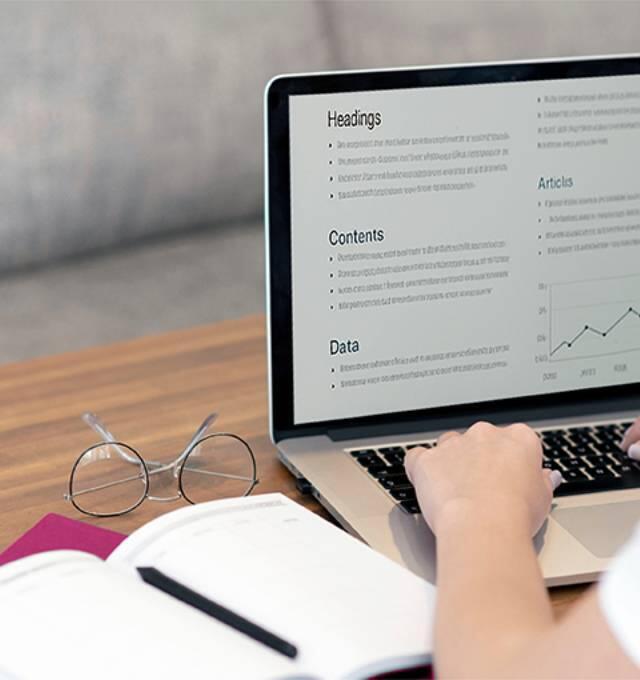

__25F09f2QXW.jpg)
__25F081MuHT.jpg)






